win10打印机扫描怎么用?教你打印机扫描仪使用方法
时间:2023-04-02 02:49 来源:未知 作者:永春小孩 点击:载入中...次
| win10打印机扫描怎么用?当我们升级到windows 10系统之后,不少用户都遇到了新的界面之后不知道如何使用打印机进行扫描的问题。针对新入门win10的用户在操作使用打印机扫描功能的时候多少会遇到头疼的问题,针对这一问题在本文中本人给大家分享下使用打印机扫描的操作方法! 印机扫描仪使用步骤: 1、按下win+S打开搜索,在搜索界面搜索控制面板并打开; 2、打开“控制面板“后,点击打开“硬件和声音”; 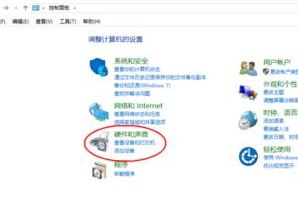 3、点击打开"硬件和声音"后,再点击打开“设备和打印机”或者在小图标模式下点击打开“设备和打印机”,如图: 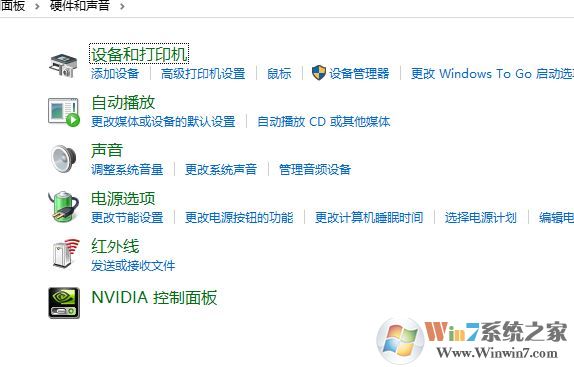 4、打开“设备和打印机”后,可以看见电脑连接的打印机及其型号,这时右键点击电脑连接的打印机或扫描仪,在弹出的菜单中,选择“开始扫描”。然后执行”扫描程序“,开始扫描,如图: 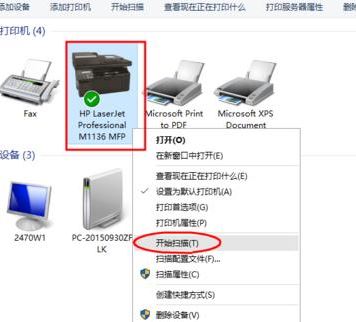 5、选择”查看、组织和分组要导入的项目(R)“或者选择“立即导入所有新项目”。然后点击右下角的”下一步“按钮”,在心打开的页面中点击“导入”,这样就完成了扫描任务,如图: 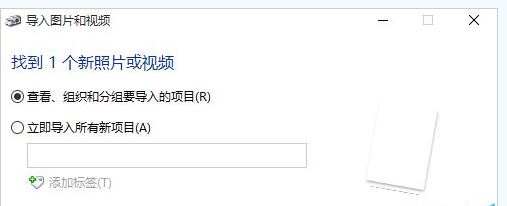 以上便是本人给大家分享的使用打印机扫描功能进行扫描的操作方法,在进行扫描的过程中,一定要保证打印机打开的,或者打印机处于激活状态,不能是关机或者休眠状态,否则是没有反应的! (责任编辑:ku987小孩) |